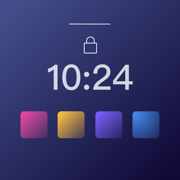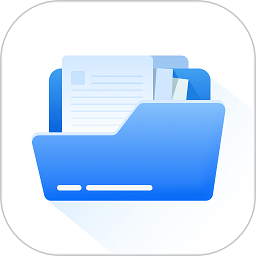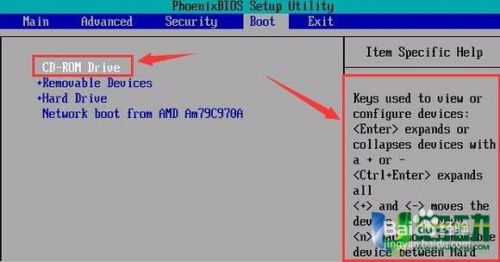BIOS中轻松设置光驱为启动项指南
在计算机的使用过程中,有时需要从光盘启动系统或安装软件,这就需要在BIOS(基本输入输出系统)中设置光驱为第一启动设备。BIOS是计算机硬件与操作系统之间的桥梁,它负责在计算机启动时加载操作系统。本文将详细介绍如何在BIOS中设置光驱为第一启动设备,以便用户能够轻松完成这一操作。
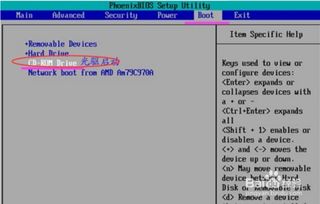
进入BIOS设置界面
首先,需要在计算机启动时进入BIOS设置界面。不同的计算机品牌和型号可能有不同的快捷键来进入BIOS。常见的进入BIOS的快捷键包括Delete键、F2键、F10键、Esc键等。可以在计算机启动时观察屏幕上的提示信息,或者在计算机的说明书中查找具体的快捷键。
一旦按下正确的快捷键,计算机就会暂停启动过程并进入BIOS设置界面。这时,可以使用键盘上的方向键来浏览和选择不同的选项。
寻找启动顺序设置
在BIOS设置界面中,需要找到启动顺序设置。这通常位于“Advanced BIOS Features”(高级BIOS特性设置)、“Boot”(启动)或“Boot Order”(启动顺序)等选项中。可以使用方向键浏览这些选项,并按Enter键进入相应的子菜单。
设置光驱为第一启动设备
在启动顺序设置界面中,可以看到一个或多个启动设备的列表,这些设备通常包括硬盘、光驱、USB设备等。需要找到光驱的选项,并将其设置为第一启动设备。
具体操作步骤如下:
1. 选择启动设备列表:在启动顺序设置界面中,找到类似于“First Boot Device”(第一启动设备)、“Second Boot Device”(第二启动设备)或“Boot Sequence”(启动顺序)的选项。使用方向键选择该选项,并按Enter键进入。
2. 设置光驱为第一启动设备:在启动设备列表中,使用方向键浏览不同的选项。常见的选项包括HDD(硬盘)、CDROM(光驱)、USB(USB设备)等。找到光驱的选项(可能是“CDROM”或类似的描述),并使用方向键将其移动到列表的最前面。
对于某些BIOS版本,可能需要使用“+”或“-”键来调整启动设备的顺序。
对于其他BIOS版本,可能需要使用Page Up或Page Down键来浏览和选择选项。
3. 保存设置并退出:完成设置后,需要保存BIOS设置并退出。这通常可以通过选择“Save & Exit Setup”(保存并退出设置)或类似的选项来完成。按Enter键确认保存设置,然后按F10键或相应的快捷键退出BIOS设置界面。
在某些BIOS版本中,可能需要按Esc键退出当前子菜单,然后再次选择保存和退出的选项。
在保存设置时,系统可能会提示是否确认保存。按Enter键或选择“Yes”确认保存。
注意事项
在设置BIOS时,需要注意以下几点:
1. BIOS版本差异:不同的计算机品牌和型号可能使用不同版本的BIOS。因此,在设置启动顺序时,可能会遇到不同的选项和界面布局。如果无法找到相关的设置选项,建议查阅计算机的说明书或在线支持文档。
2. 主板电池:在某些情况下,如果BIOS设置无法保存,可能是由于主板上的电池电量不足。这时,可能需要更换主板电池才能解决问题。
3. 启动光盘:在设置光驱为第一启动设备之前,请确保已经准备好要启动的光盘。如果光盘无法正确读取或启动,可能是光盘本身的问题或光驱的故障。
4. 启动顺序调整:在某些BIOS版本中,可能需要调整多个启动设备的顺序。例如,可能需要将光驱设置为第一启动设备,而将硬盘设置为第二或第三启动设备。这取决于具体的需求和配置。
5. BIOS安全性:在修改BIOS设置时,需要谨慎操作。错误的设置可能导致计算机无法启动或工作异常。如果不确定如何设置某个选项,建议先查阅相关的文档或寻求专业人士的帮助。
示例:AWARD BIOS和PHOENIX BIOS的设置方法
AWARD BIOS设置光驱启动方法
1. 开机按Delete键进入BIOS设置界面。
2. 选择第二项(可能是“Advanced BIOS Features”或类似的描述),并按Enter键进入。
3. 使用Page Up或Page Down键浏览和选择选项。
4. 找到“First Boot Device”选项,并将其设置为“CDROM”。
5. 按Esc键退出当前子菜单,然后按F10键保存设置并退出BIOS。
6. 选择“Yes”确认保存设置,并重新启动计算机。
PHOENIX BIOS设置光驱启动方法
1. 开机按相应的快捷键进入BIOS设置界面。
2. 使用方向键浏览和选择选项,找到“Boot”或类似的描述。
3. 进入“Boot”子菜单后,找到类似于“Boot Sequence”或“Boot Order”的选项。
4. 使用方向键或“+”和“-”键调整启动设备的顺序,将光驱设置为第一启动设备。
5. 保存设置并退出BIOS设置界面。通常可以通过选择
- 上一篇: 手机如何设置密码?
- 下一篇: 金线鱼酱油水烹饪教程
-
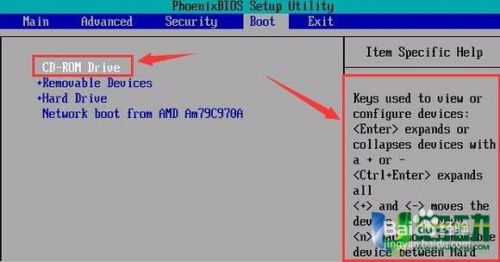 轻松掌握:设置光驱启动的详细步骤资讯攻略11-23
轻松掌握:设置光驱启动的详细步骤资讯攻略11-23 -
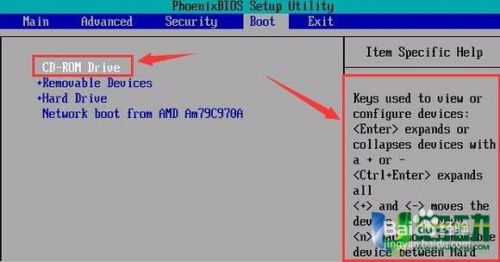 如何将电脑设置为光驱启动?资讯攻略11-09
如何将电脑设置为光驱启动?资讯攻略11-09 -
 电脑光驱禁用及仅阻止光盘刻录功能的实现方法资讯攻略11-27
电脑光驱禁用及仅阻止光盘刻录功能的实现方法资讯攻略11-27 -
 轻松掌握:设置光盘启动的全面指南资讯攻略11-15
轻松掌握:设置光盘启动的全面指南资讯攻略11-15 -
 掌握BIOS设置的全面指南资讯攻略11-03
掌握BIOS设置的全面指南资讯攻略11-03 -
 BIOS中如何轻松屏蔽光驱?资讯攻略03-06
BIOS中如何轻松屏蔽光驱?资讯攻略03-06